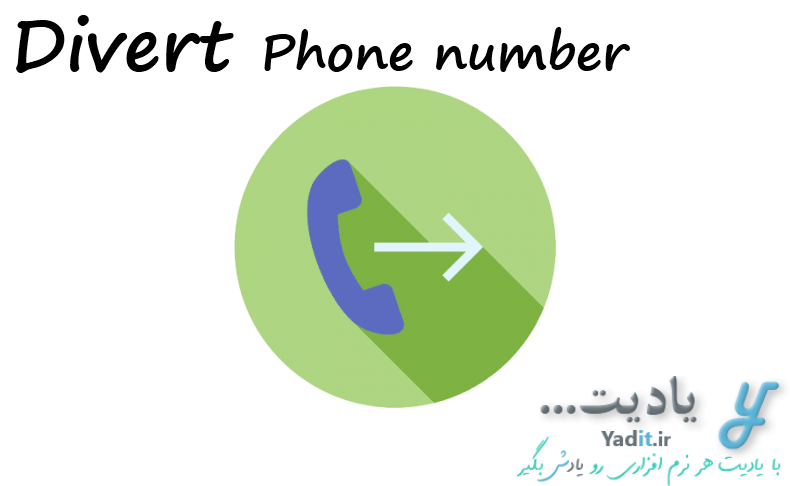اگر صفحه ی لپ تاپ شما کوچک باشد یا حین کار با آن نیاز به چند پنجره ی همزمان باز داشته باشید ممکن است در این هنگام به نوار وظیفه ی ویندوز (Taskbar) به چشم یک شی اضافه و مزاحم نگاه کنید!!
جالب است بدانید که از نسخه های ابتدایی ویندوز یعنی XP تاکنون، سازندگان آن فکر این مشکل کاربران را کرده اند و برای آن راه حلی به منظور پنهان کردن موقتی، در نظر گرفته اند.
با ما همراه باشید تا با این راه حل و روش فعال سازی آن آشنا شوید.
پنهان کردن خودکار و موقتی نوار وظیفه ی ویندوز ۱۰:
مسیر طی شده: Taskbar >> Right click >> (Taskbar) Settings >> Automatically hide the taskbar in desktop (tablet) mode
برای پنهان کردن خودکار و موقتی نوار وظیفه در ویندوز ۱۰ کافیست در قسمتی خالی از نوار وظیفه ی این ویندوز کلیک راست کنید و روی گزینه ی Settings یا Taskbar Settings که جز گزینه های آخر است کلیک نمایید.
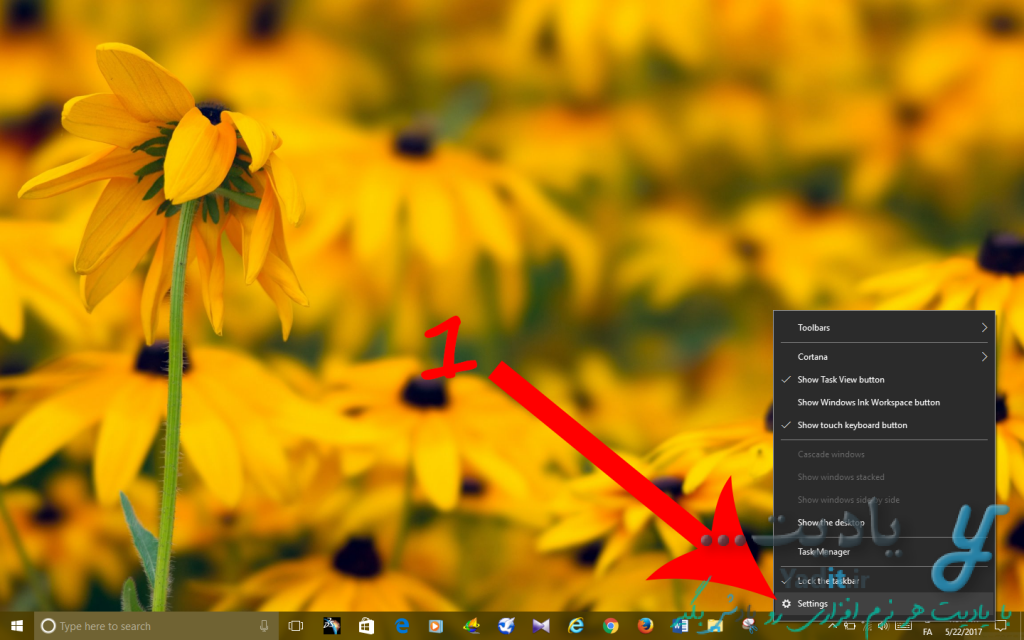
در پنجره ی باز شده به دنبال گزینه ی Automatically hide the taskbar in desktop mode بگردید و سپس با کلیک روی آیکون زیر آن، حالت آن را روی روشن تنظیم نمایید.
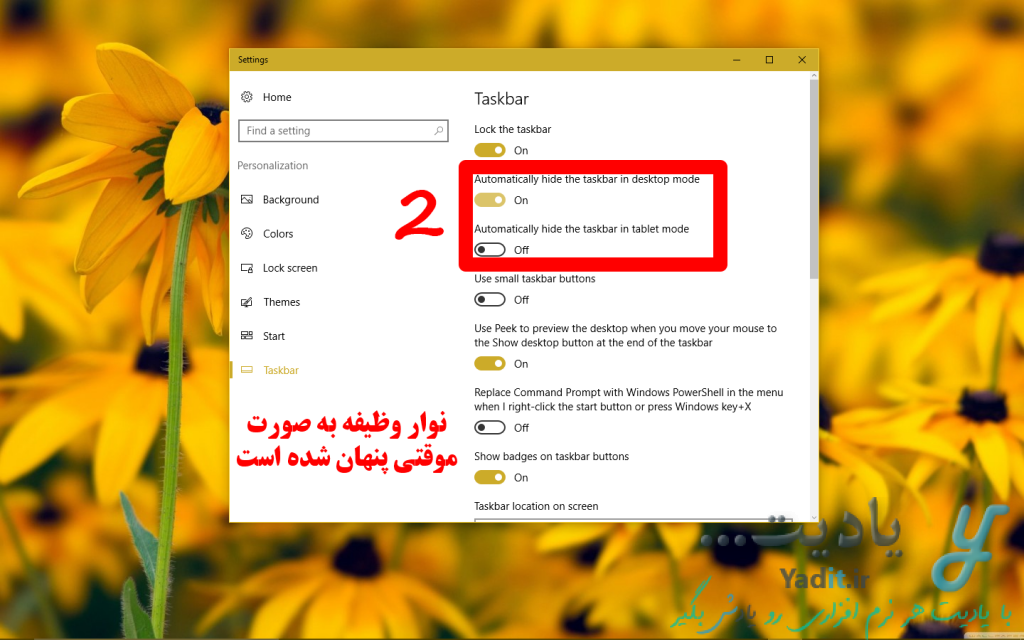
با فعال کردن این گزینه خواهید دید که نوار وظیفه ی ویندوز شما به پایین صفحه نمایش رفته و ناپدید می شود.
اما به محض اینکه نشانگر موس را به ضلع پایینی صفحه نمایش کامپیوتر یا لپ تاپ خود تماس دهید مشاهده خواهید کردن که نوار وظیفه دوباره مانند اول بالا آمده و قابل دسترس و استفاده می باشد.
اما در صورتی که از حالت تبلت (Tablet mode) در ویندوز ۱۰ استفاده می کنید به دلیل اینکه نوار وظیفه ی آن تفاوت هایی با حالت معمولی دارد گزینه ی جداگانه ای برای آن تعبیه شده است.
شما می توانید با استفاده از گزینه ی Automatically hide the taskbar in tablet mode که در پایین گزینه ی بالا قرار دارد نوار وظیفه ی ویندوز خود را در حالت تبلت آن نیز به صورت موقتی پنهان نمایید.
جالب است بدانید که نوار وظیفه ویندوز به جای پایین صفحه نمایش، می تواند در بالا یا طرفین آن قرار بگیرد. برای یادگیری روش انجام این تغییر کلیک کنید…